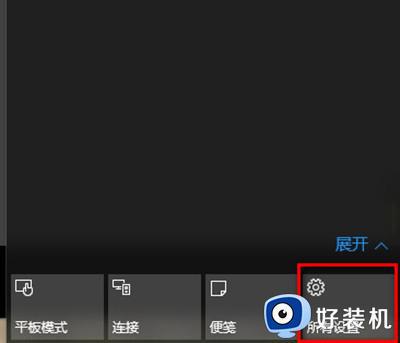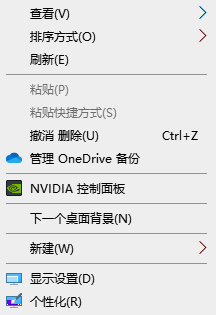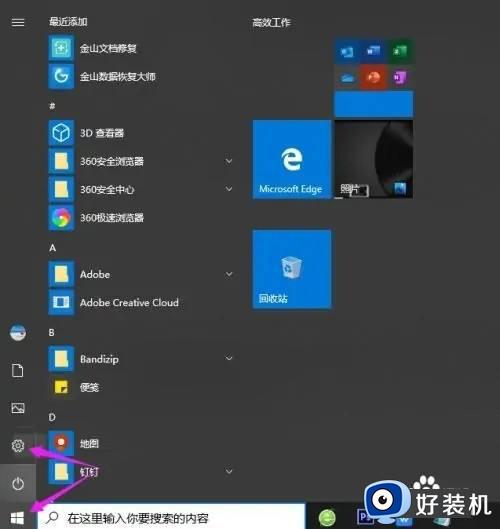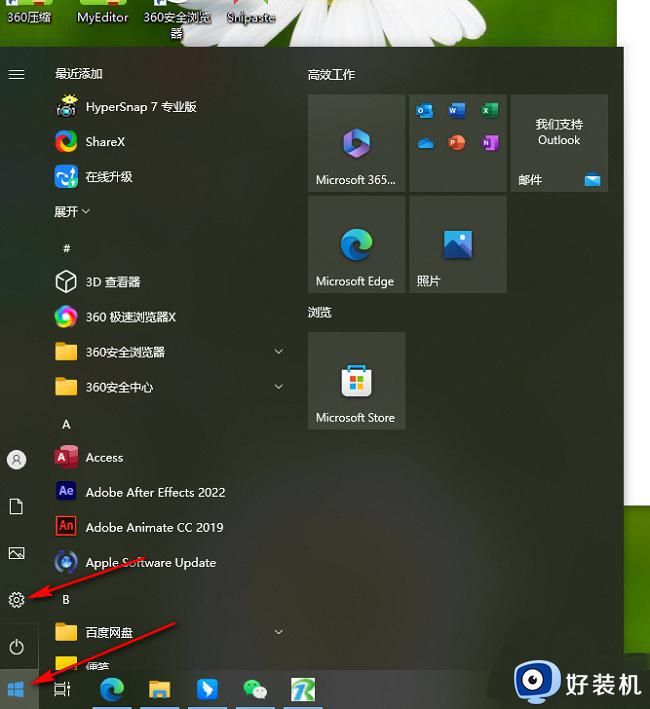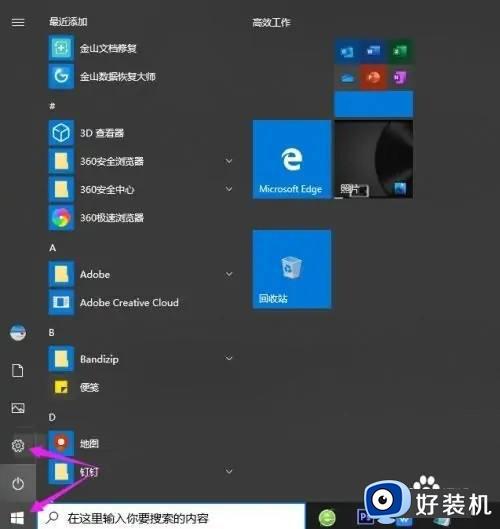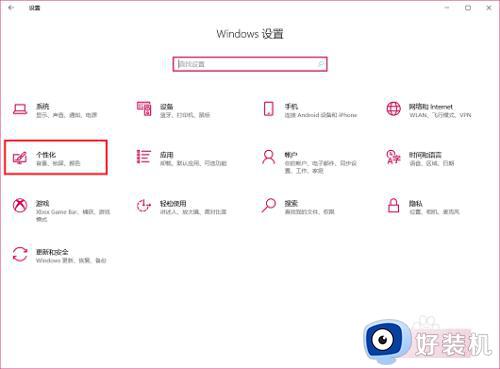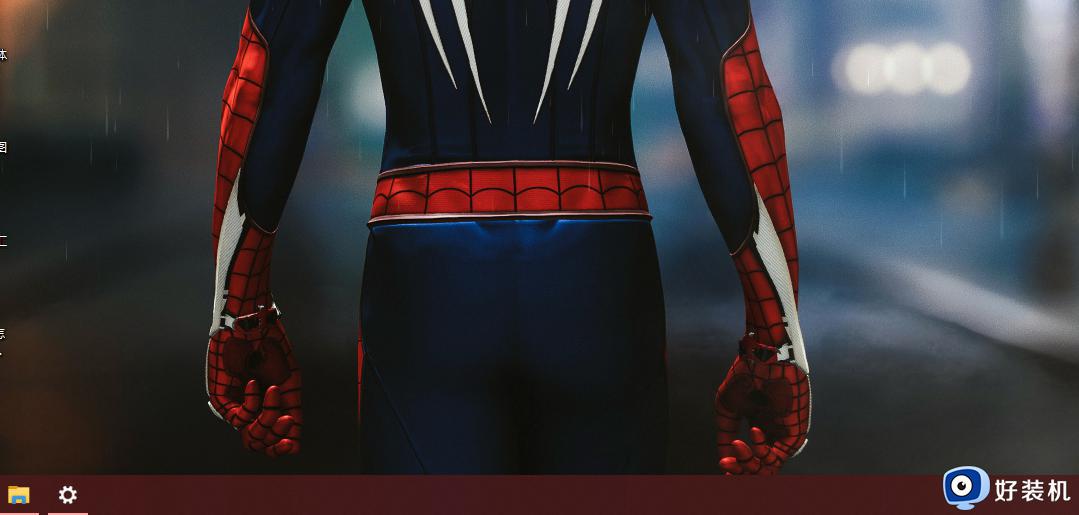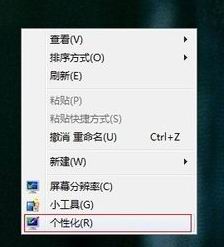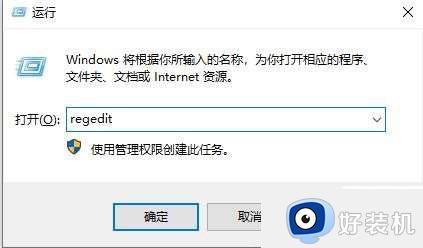win10底部任务栏颜色怎么改 win10修改底部任务栏颜色的图文教程
时间:2023-05-30 15:09:00作者:mei
win10系统底部任务栏颜色是半透明的浅灰色,有用户为了和桌面主题颜色搭配,想修改一下任务栏颜色,那么要在哪里进行修改?小编下面介绍的方法能帮助到你,用户一起来选择一个自己喜欢的任务栏颜色。
推荐:深度技术win10系统
1、右键点击桌面左下角的开始按钮,在弹出菜单中选择“设置”菜单项;
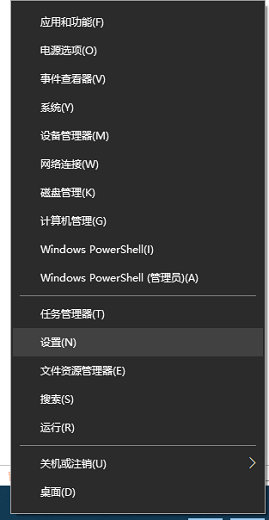
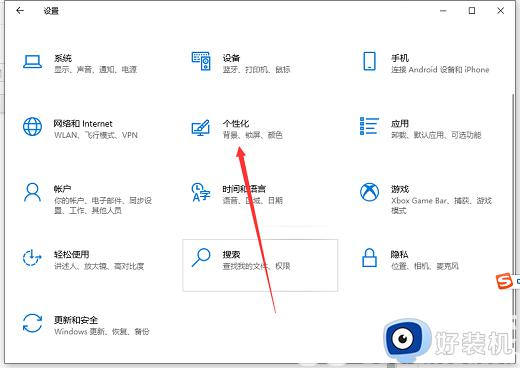
3、在打开的个性化设置窗口中,点击左侧边栏的“颜色”菜单项;
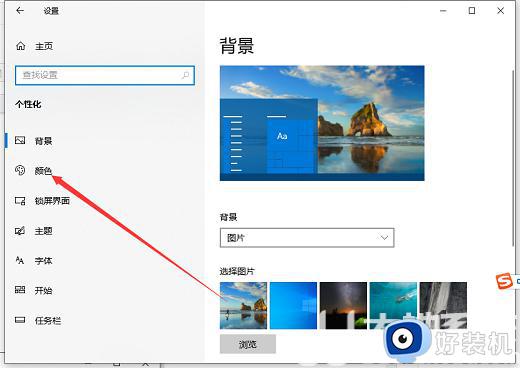
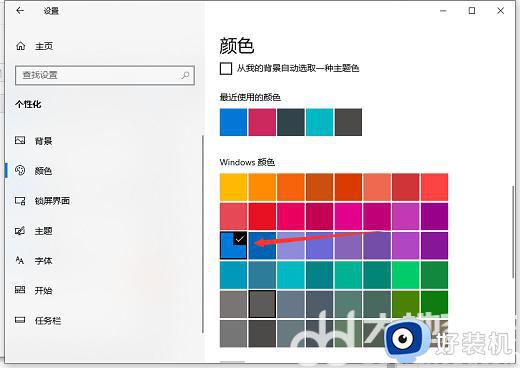
5、接着在下面找到“开始菜单、任务栏和操作中心”一项,选中其前面的复选框,
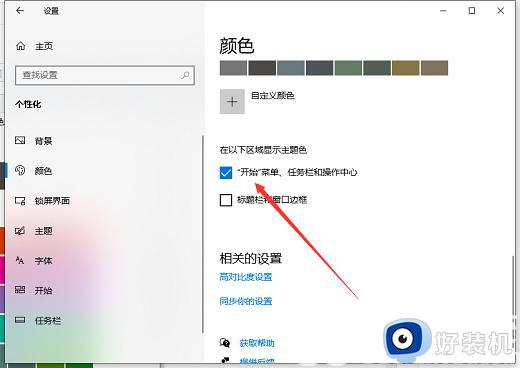
win10系统快速设置任务栏颜色的方法步骤,任务栏颜色可以自由选择,换上喜欢的颜色上网心情也变愉快了。